Top 7 načina da popravite aplikaciju Samsung Contacts koja se ne sinkronizira na Galaxy telefonima
Miscelanea / / May 28, 2023
Samsungovi telefoni imaju namjensku aplikaciju Kontakti i nude potrebne značajke poput sinkronizacije kontakata s drugim uslugama kao što su Google i Microsoft Exchange. Ipak, aplikacija Samsung Contacts ponekad može imati problema sa sinkronizacijom na vašem Galaxy telefonu. Ako često imate problema sa sinkronizacijom, možete ih trajno riješiti pomoću nekih koraka za rješavanje problema.

Ako ste već pokušali ponovno pokrenuti aplikaciju Kontakti i isključili problema s internetskom vezom, vrijeme je za dublje kopanje. U ovom vodiču sakupili smo neke savjete za rješavanje problema sa sinkronizacijom aplikacije Samsung Contacts na vašem Galaxy telefonu. Dakle, provjerimo ih.
1. Omogući automatsku sinkronizaciju
Prije nego što pokušate bilo što drugo, vrijedi provjeriti je li značajka automatske sinkronizacije omogućena na vašem Samsung Galaxy telefonu. Evo koraka za isto.
Korak 1: Otvorite aplikaciju Postavke i pomaknite se prema dolje da dodirnete Računi i sigurnosna kopija.

Korak 2: Dodirnite Upravljanje računima i omogućite prekidač pored Automatski sinkroniziraj podatke na sljedećem zaslonu.


Korak 3: Zatim odaberite račun s kojeg želite sinkronizirati kontakte.

Korak 4: Dodirnite Sinkroniziraj račun i omogućite prekidač pored Kontakti na sljedećem zaslonu.


Vratite se na aplikaciju Kontakti i pričekajte nekoliko sekundi da provjerite sinkronizira li kontakte.
2. Provjerite dopuštenja za aplikaciju Kontakti
Aplikacija Samsung Contacts možda neće uspjeti pristupiti ili sinkronizirati vaše kontakte ako za to nema potrebna dopuštenja. Da biste provjerili dopuštenja za aplikaciju Kontakti, učinite sljedeće:
Korak 1: Dugo pritisnite ikonu aplikacije Kontakti i dodirnite ikonu 'i' na izborniku koji će se otvoriti.

Korak 2: Kada se pojavi opcija izbornika Informacije o aplikaciji, idite na Dopuštenja.
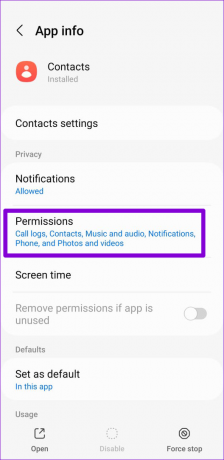
Korak 3: Dodirnite Kontakti i odaberite Dopusti sa sljedećeg zaslona.
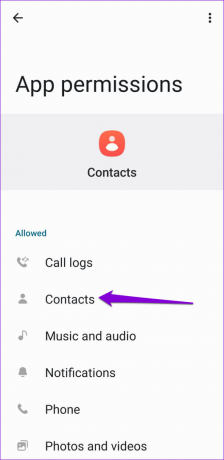

3. Promijenite vrstu prikaza u aplikaciji Kontakti
U aplikaciji Samsung Contacts možete mijenjati vrste prikaza kako biste vidjeli kontakte s različitih računa. Ako ste prethodno postavili aplikaciju da prikazuje kontakte samo s jednog računa, to vas može navesti da mislite da se aplikacija ne sinkronizira ispravno.
Kako bi aplikacija Kontakti prikazala sve kontakte, dodirnite ikonu izbornika (tri vodoravne crte) u gornjem lijevom kutu. Zatim dodirnite padajući izbornik na vrhu i odaberite Svi kontakti.

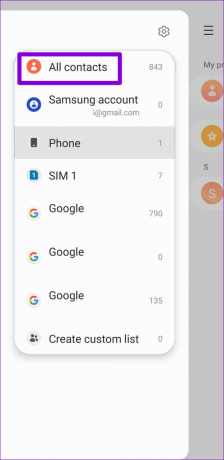
Nakon toga aplikacija Kontakti prikazuje sve vaše kontakte.
4. Provjerite postavke datuma i vremena
Je li vaš telefon postavljen na netočan datum ili vrijeme? To bi moglo spriječiti aplikacije kao što je Samsung Contacts da sinkroniziraju podatke na vašem Galaxy telefonu. Kako biste izbjegli odstupanja, omogućite značajku automatskog datuma i vremena na svom telefonu. Evo kako to učiniti.
Korak 1: Otvorite aplikaciju Postavke na svom Galaxy telefonu i idite na Opće upravljanje.

Korak 2: Dodirnite Datum i vrijeme i omogućite prekidač pored "Automatski datum i vrijeme".


5. Omogući korištenje pozadinskih podataka za aplikaciju
Aplikacija Samsung Contacts može naići na probleme pri sinkronizaciji podataka na vašem telefonu ako ste ograničili upotrebu pozadinskih podataka za aplikaciju. Najbolje je prvo to provjeriti i onemogućiti ako se aplikacija i dalje ne sinkronizira ispravno.
Korak 1: Dugo pritisnite ikonu aplikacije Kontakti i dodirnite ikonu 'i' na izborniku koji se pojavi.

Korak 2: Kada se otvori izbornik Informacije o aplikaciji, dodirnite Mobilni podaci i omogućite prekidač pored "Dopusti korištenje pozadinskih podataka".
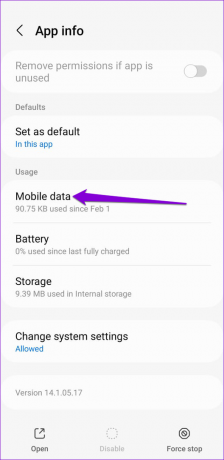

6. Očisti predmemoriju aplikacije
Ako su postojeće datoteke predmemorije aplikacije Samsung Contacts oštećene ili nedostupne, aplikacija bi mogla imati problema sa sinkronizacijom vaših podataka ili se čak srušiti. Možete očistiti postojeće cache podaci i pogledajte hoće li to omogućiti ispravno funkcioniranje aplikacije na vašem Galaxy telefonu. Ne brinite, ovaj proces briše samo privremene datoteke i neće ukloniti nijedan vaš kontakt ili račun.
Korak 1: Dugo pritisnite ikonu aplikacije Kontakti i dodirnite ikonu 'i' na izborniku koji će se otvoriti.

Korak 2: Iz izbornika Informacije o aplikaciji idite na Pohrana i dodirnite opciju Izbriši predmemoriju.


7. Ažurirajte aplikaciju Kontakti
Pogrešna ili zastarjela aplikacija Kontakti mogla bi vam zadavati probleme. Stoga je dobra ideja ažurirati aplikaciju Samsung Contacts ako to već niste učinili.
Korak 1: U aplikaciji Kontakti dodirnite ikonu izbornika u gornjem lijevom kutu, a zatim dodirnite ikonu u obliku zupčanika.

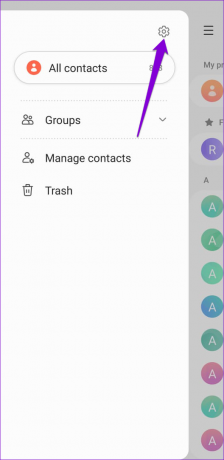
Korak 2: Dodirnite O kontaktima i aplikacija će automatski tražiti ažuriranja. Ako je dostupna novija verzija, dodirnite Ažuriraj da biste je instalirali.


Nema više problema sa sinkronizacijom
Jedan ili više popravaka u ovom vodiču riješit će probleme sa sinkronizacijom s aplikacijom Samsung Contacts. Međutim, ako ništa ne radi ili ste umorni od suočavanja s takvim problemima koji se ponavljaju, uvijek možete prebacite se na Google kontakte na svom Galaxy telefonu.
Zadnji put ažurirano 27. veljače 2023
Gornji članak može sadržavati pridružene veze koje pomažu u podršci Guiding Tech. Međutim, to ne utječe na naš urednički integritet. Sadržaj ostaje nepristran i autentičan.
Napisao
Pankil Šah
Pankil je po struci građevinski inženjer koji je svoje putovanje započeo kao pisac na EOTO.tech. Nedavno se pridružio Guiding Techu kao slobodni pisac kako bi objavio upute, objašnjenja, vodiče za kupnju, savjete i trikove za Android, iOS, Windows i Web.



